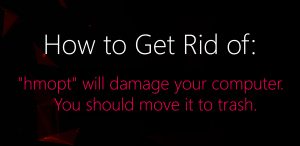 Dies ist eine Blog-Post, die um erstellt wurde, genau zu erklären, was am besten Hmopt Virus ist und wie Sie es effektiv von Ihrem Mac entfernen.
Dies ist eine Blog-Post, die um erstellt wurde, genau zu erklären, was am besten Hmopt Virus ist und wie Sie es effektiv von Ihrem Mac entfernen.
Hmopt ist einer jener verdächtigen Prozesse, die sehr schwer zu verifizieren. Nicht nur das, sondern auch der Hmopt Virus Malware-bezogene sein, obwohl die Gemeinschaft glaubt, dass es allgemeine Adware. Wenn Sie die „‚Hmopt‘sehen wird Ihr Computer“ Nachricht beschädigt, Wir empfehlen dringend, diese Entfernung Artikel lesen.

Threat Zusammenfassung
| Name | Hmopt Virus |
| Art | Virus oder Adware für Mac OS |
| kurze Beschreibung | Hmopt kann eine Adware oder Malware ähnlicher Prozess sein, die vertraulichen Informationen von Ihrem Computer und / oder zeigen Anzeigen erhalten könnte. |
| Symptome | Weiterleitungen, Pop-ups, Banner und andere Werbeformen und verdächtiges Verhalten. |
| Verteilungsmethode | Durch die anderen Anwendungen gebündelt werden oder aus dem Internet heruntergeladen werden. |
| Detection Tool |
Überprüfen Sie, ob Ihr System von Malware betroffen ist
Herunterladen
Combireiniger
|
Benutzererfahrung | Abonnieren Sie unseren Forum zu Besprechen Hmopt Virus. |

Hmopt Mac Virus – Wie habe ich es und was tut sie?
Hmopt Virus könnte auf Ihrem Computer installiert werden, indem preteding eine legitime Software Helfer App zu sein. Solche Anwendungen oft auf die Einstellungen anderer Anwendungen hinzugefügt am Ende haben Sie die heruntergeladenen, wie Wandler, Media-Playern, etc. Was geschieht in der Regel ist man kalt Begegnung Hmopt in eines der Schritte installieren diese Anwendungen zu werden vorgibt, ein kostenloses zusätzlichen oder ein optionales Paket zu sein, die als nützlicher Add-on zu Ihrem installieren angeboten. Jedoch, darauf hingewiesen werden, dass solche Anwendungen häufig geprüft werden müssen.
Nach dem App, das hat die Hmopt Prozess läuft auf Ihrem Mac installiert, das ist die Botschaft, die Sie sehen:
→ “hmopt” beschädigen Ihren Computer. Sie sollten es in den Papierkorb.
Viele Anwender haben klagend auf Apple-Sicherheits Foren, dass sie den Prozess nicht selbst in den Papierkorb bewegen konnte und es funktioniert nicht. Wir glauben, dass dies, weil Hmopt verschiedene Berechtigungen von Ihrem Mac erfordert, wie:
- Erhalten Sie Informationen zu den von Ihnen besuchten Websites.
- Erhalten Sie Ihre IP und Mac.
- Lesen und ändern Daten auf den von Ihnen besuchten Websites.
- Lesen und Ändern von Dateien direkt von Ihrem Mac.
- Erhalten Sie Zugriff auf einige Aspekte Ihres Mac, die empfindlich.
Dann, das Hmopt Virus kann beginnen alle Arten von abscheulichen Aktivitäten auszuführen, wie der folgenden Web-Browser ändern und ändern:
- Mozilla Firefox.
- Google Chrome.
- Safari.
Wenn dem so ist, der Hmopt Prozess kann verschiedene Anzeigen laufen, wie Pop-ups, Banner, Browser Umleitungen und andere Formen von Anzeigen, die zufällig beginnen kann auf Ihrem Mac erscheinen. Das Ergebnis davon ist die einige dieser Anzeigen entpuppen könnte direkt auf Ihren Mac gefährlich sein und infiziert sie auch mit Malware.
Nicht nur das, aber foget nicht die Tatsache, dass der Hmopt Prozess tatsächlichen Malware-App gehören könnte, die auf Ihrem Mac installiert ist. Solche Anwendungen könnten Rogue-Software sein, oder schlimmer, Spyware-Anwendungen, die über die Berechtigungen können:
- stehlen von Kennwörtern.
- Erhalten Sie Dateien von Ihrem Mac.
- Verfolgen Sie die Tasten, die Sie eingeben.
- Dateien löschen.
- Installieren anderer Malware.
Auf jeden Fall, es scheint, dass die Hmopt Prozess auch könnte sehr unsicher und seine Entfernung ist stark reccomended von Ihrem Mac.

Entfernen Hmopt Mac Virus von Ihrem Mac
Wenn Ihr Ziel ist der Hmopt Prozess von Ihrem Mac, um loszuwerden,, Wir empfehlen dringend, dass Sie die Anweisungen zum Entfernen unter diesem Artikel folgen. Sie sind mit dem primären Idee erstellt Ihnen bei der Beseitigung dieser Malware-Version Schritt für Schritt zu unterstützen,. Für eine höchst effektive Entfernung, Wir empfehlen Ihnen sehr downloaden und einen Scan Ihres Mac laufen, eine erweiterte Mac Malware-Entfernung App. Diese App kann effektiv erkennen helfen, und entfernen Sie alle Hmopt - die zugehörigen Dateien und Objekte aus Ihrem Mac.
Schritte zur Vorbereitung vor dem Entfernen:
Vor dem Starten Sie die folgenden Schritte folgen, darauf hingewiesen werden, dass Sie sollten zunächst die folgenden Vorbereitungen tun:
- Sichern Sie Ihre Dateien, falls das Schlimmste passiert.
- Achten Sie darauf, ein Gerät mit dieser Anleitung auf standy haben.
- Bewaffnen Sie sich mit Geduld.
- 1. Suchen Sie nach Mac-Malware
- 2. Deinstallieren Sie riskante Apps
- 3. Bereinigen Sie Ihre Browser
Schritt 1: Suchen Sie nach Hmopt-Virus-Dateien und entfernen Sie sie von Ihrem Mac
Wenn Sie mit Problemen konfrontiert, auf Ihrem Mac als Folge unerwünschten Skripte und Programme wie Hmopt Virus, der empfohlene Weg, um die Bedrohung zu beseitigen ist durch ein Anti-Malware-Programm. SpyHunter für Mac bietet erweiterte Sicherheitsfunktionen sowie andere Module, die die Sicherheit Ihres Mac verbessern und ihn in Zukunft schützen.

Schnelle und einfache Anleitung zum Entfernen von Mac-Malware-Videos
Bonusschritt: So machen Sie Ihren Mac schneller?
Mac-Rechner unterhalten wahrscheinlich das schnellste Betriebssystem auf dem Markt. Noch, Macs werden manchmal langsam und träge. Die folgende Videoanleitung untersucht alle möglichen Probleme, die dazu führen können, dass Ihr Mac langsamer als gewöhnlich ist, sowie alle Schritte, die Ihnen helfen können, Ihren Mac zu beschleunigen.
Schritt 2: Deinstallieren Sie Hmopt Virus und entfernen Sie zugehörige Dateien und Objekte
1. hit the ⇧ + ⌘ + U Tasten zum Öffnen von Dienstprogrammen. Eine andere Möglichkeit besteht darin, auf „Los“ zu klicken und dann auf „Dienstprogramme“ zu klicken., wie das Bild unten zeigt:

2. Suchen Sie den Aktivitätsmonitor und doppelklicken Sie darauf:

3. Im Activity Monitor sucht verdächtige Prozesse, gehören, oder verwandten Virus Hmopt:


4. Klicken Sie auf die "Gehen" Taste erneut, aber diesmal wählen Sie Anwendungen. Eine andere Möglichkeit ist mit den ⇧+⌘+A Tasten.
5. Im Menü Anwendungen, sucht jede verdächtige App oder eine App mit einem Namen, ähnlich oder identisch mit Hmopt Virus. Wenn Sie es finden, Klicken Sie mit der rechten Maustaste auf die App und wählen Sie "In den Papierkorb verschieben".

6. Wählen Accounts, Danach klicken Sie auf die Login Artikel Vorliebe. Ihr Mac zeigt Ihnen dann eine Liste der Elemente, die automatisch gestartet werden, wenn Sie sich einloggen. Suchen Sie nach verdächtigen Anwendungen identischen oder ähnlichen Virus Hmopt. Aktivieren Sie die App, deren automatische Ausführung Sie beenden möchten, und wählen Sie dann auf aus Minus („-“) Symbol, um es zu verstecken.
7. Entfernen Sie alle verbleibenden Dateien, die möglicherweise mit dieser Bedrohung zusammenhängen, manuell, indem Sie die folgenden Teilschritte ausführen:
- Gehe zu Finder.
- In der Suchleiste den Namen der Anwendung, die Sie entfernen möchten,.
- Oberhalb der Suchleiste ändern, um die zwei Drop-Down-Menüs "Systemdateien" und "Sind inklusive" so dass Sie alle Dateien im Zusammenhang mit der Anwendung sehen können, das Sie entfernen möchten. Beachten Sie, dass einige der Dateien nicht in der App in Beziehung gesetzt werden kann, so sehr vorsichtig sein, welche Dateien Sie löschen.
- Wenn alle Dateien sind verwandte, halte das ⌘ + A Tasten, um sie auszuwählen und fahren sie dann zu "Müll".
In Fall können Sie nicht Hmopt Virus über entfernen Schritt 1 über:
Für den Fall, können Sie nicht die Virus-Dateien und Objekten in Ihren Anwendungen oder an anderen Orten finden wir oben gezeigt haben, Sie können in den Bibliotheken Ihres Mac für sie manuell suchen. Doch bevor dies zu tun, bitte den Disclaimer unten lesen:
1. Klicke auf "Gehen" und dann "Gehe zum Ordner" wie gezeigt unter:

2. Eintippen "/Library / LauchAgents /" und klicke auf Ok:

3. Löschen Sie alle die Virus-Dateien, die als Hmopt Virus ähnlich oder die gleichen Namen haben. Wenn Sie glauben, dass es keine solche Datei, lösche nichts.

Sie können die gleiche Prozedur mit den folgenden anderen Bibliothek Verzeichnisse wiederholen:
→ ~ / Library / Launchagents
/Library / LaunchDaemons
Spitze: ~ ist es absichtlich, denn es führt mehr LaunchAgents- zu.
Schritt 3: Entfernen Hmopt Virus - bezogenen Erweiterungen von Safari / Chrom / Firefox









Hmopt Virus-FAQ
Was ist Hmopt Virus auf Ihrem Mac??
Die Bedrohung durch den Hmopt-Virus ist wahrscheinlich eine potenziell unerwünschte App. Es besteht auch die Möglichkeit, dass es damit zusammenhängt Mac Malware. Wenn dem so ist, Solche Apps neigen dazu, Ihren Mac erheblich zu verlangsamen und Werbung anzuzeigen. Sie können auch Cookies und andere Tracker verwenden, um Browserinformationen von den auf Ihrem Mac installierten Webbrowsern abzurufen.
Können Macs Viren bekommen??
Ja. So viel wie jedes andere Gerät, Apple-Computer bekommen Malware. Apple-Geräte sind möglicherweise kein häufiges Ziel von Malware Autoren, Aber seien Sie versichert, dass fast alle Apple-Geräte mit einer Bedrohung infiziert werden können.
Welche Arten von Mac-Bedrohungen gibt es??
Laut den meisten Malware-Forschern und Cyber-Sicherheitsexperten, die Arten von Bedrohungen Bei Viren, die derzeit Ihren Mac infizieren können, kann es sich um betrügerische Antivirenprogramme handeln, Adware oder Entführer (PUPs), Trojanische Pferde, Ransomware und Krypto-Miner-Malware.
Was tun, wenn ich einen Mac-Virus habe?, Like Hmopt Virus?
Keine Panik! Sie können die meisten Mac-Bedrohungen leicht beseitigen, indem Sie sie zuerst isolieren und dann entfernen. Ein empfehlenswerter Weg, dies zu tun, ist die Verwendung eines seriösen Anbieters Software zum Entfernen von Schadsoftware Das kann die Entfernung automatisch für Sie erledigen.
Es gibt viele Anti-Malware-Apps für Mac, aus denen Sie auswählen können. SpyHunter für Mac ist eine der empfohlenen Mac-Anti-Malware-Apps, das kann kostenlos scannen und alle Viren erkennen. Dies spart Zeit für das manuelle Entfernen, das Sie sonst durchführen müssten.
How to Secure My Data from Hmopt Virus?
Mit wenigen einfachen Aktionen. Zuallererst, Befolgen Sie unbedingt diese Schritte:
Schritt 1: Finden Sie einen sicheren Computer und verbinden Sie es mit einem anderen Netzwerk, nicht der, mit dem Ihr Mac infiziert war.
Schritt 2: Ändern Sie alle Ihre Passwörter, ausgehend von Ihren E-Mail-Passwörtern.
Schritt 3: Aktivieren Zwei-Faktor-Authentifizierung zum Schutz Ihrer wichtigen Konten.
Schritt 4: Rufen Sie Ihre Bank an Ändern Sie Ihre Kreditkartendaten (Geheim Code, usw.) wenn Sie Ihre Kreditkarte für Online-Einkäufe gespeichert oder Online-Aktivitäten mit Ihrer Karte durchgeführt haben.
Schritt 5: Stellen Sie sicher, dass Rufen Sie Ihren ISP an (Internetprovider oder -anbieter) und bitten Sie sie, Ihre IP-Adresse zu ändern.
Schritt 6: Ändere dein WLAN Passwort.
Schritt 7: (Fakultativ): Stellen Sie sicher, dass Sie alle mit Ihrem Netzwerk verbundenen Geräte auf Viren prüfen und diese Schritte wiederholen, wenn sie betroffen sind.
Schritt 8: Installieren Sie Anti-Malware Software mit Echtzeitschutz auf jedem Gerät, das Sie haben.
Schritt 9: Versuchen Sie, keine Software von Websites herunterzuladen, von denen Sie nichts wissen, und halten Sie sich von diesen fern Websites mit geringer Reputation im allgemeinen.
Wenn Sie diesen Empfehlungen folgen, Ihr Netzwerk und Ihre Apple-Geräte werden wesentlich sicherer vor Bedrohungen oder informationsinvasiver Software und auch in Zukunft virenfrei und geschützt.
Weitere Tipps finden Sie auf unserer MacOS-Virus-Bereich, Hier können Sie auch Fragen stellen und Kommentare zu Ihren Mac-Problemen abgeben.
Über die Hmopt-Virusforschung
Die Inhalte, die wir auf SensorsTechForum.com veröffentlichen, Diese Anleitung zum Entfernen des Hmopt-Virus ist enthalten, ist das Ergebnis umfangreicher Recherchen, harte Arbeit und die Hingabe unseres Teams, um Ihnen bei der Behebung des spezifischen macOS-Problems zu helfen.
Wie haben wir die Forschung zum Hmopt-Virus durchgeführt??
Bitte beachten Sie, dass unsere Forschung auf einer unabhängigen Untersuchung basiert. Wir stehen in Kontakt mit unabhängigen Sicherheitsforschern, Dank dessen erhalten wir täglich Updates zu den neuesten Malware-Definitionen, einschließlich der verschiedenen Arten von Mac-Bedrohungen, insbesondere Adware und potenziell unerwünschte Apps (zufrieden).
Weiter, die Forschung hinter der Hmopt-Virus-Bedrohung wird unterstützt mit Virustotal.
Um die Bedrohung durch Mac-Malware besser zu verstehen, Bitte lesen Sie die folgenden Artikel, die sachkundige Details bieten.


